本文概述了金蝶K/3Cloud经营分析平台的环境要求、软件安装、管理工具初始化、报表分享与发布、云之家集成及常见问题解答。环境要求包括64位操作系统、推荐浏览器及.NET框架等。安装支持在K/3Cloud中或单独安装。初始化包括许可申请、产品设置等。报表可分享与发布至K/3 Cloud。云之家集成提供轻应用配置。常见问题解答包括空白页、用户创建失败、账套注册问题及许可申请等,并提供了帮助与支持的联系方式。
一、环境要求
1.1 硬件环境要求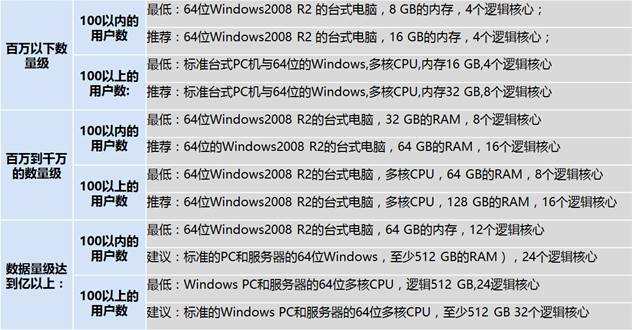
1.2 软件环境要求
金蝶K/3Cloud经营分析平台(以下简称经营分析),服务器环境要求必须为64位操作系统。
[table]
[tr][td=135] 环境要求 [td=353]内容[td=328]说明
[tr][td=135]服务器系统[td=353]Windows servers 2008R2
Windows Server 2012
Windows 7旗舰版[td=328]必须为64位操作系统,推荐使用Windows servers 2008R2
[tr][td=135]浏览器要求[td=353]Internet explore 10.0以上
Google chrome
Firefox
Safari 7及以上[td=328]其他未提及的浏览器不提供官方支持,经营分析在此类浏览器上可能可以运行但未经严格测试,也可能完全不能运行
[tr][td=135]补丁安装[td=353]请安装K/3Cloud最新补丁包[td=328]后续新建账套时,需再次运行该补丁包
[tr][td=135]其他要求[td=353]NETFramework4.0或以上[td=328]在安装经营分析之前需要安装对应版本的Net Framework4.0。如果未安装对应版本的.Net Framework4.0,会提示进行安装
二、软件安装 目前,经营分析平台有三个版本:V6.0/V6.1/V7.1,其中V6.1内置在金蝶k/3CloudV6版本中,V7.1内置在金蝶k/3CloudV7.1版本中,可以在K3Cloud安装时勾选一起安装,也可以单独安装。经营分析平台V6.0安装包下载:http://open.kingdee.com/K3Cloud/wenku/DocumentView.aspx?docId=132130经营分析平台V7.1安装包云盘下载:[u]https://pan.baidu.com/s/1kWodfuB[/u]注意事项: 在安装前,请关闭安全防护软件(如360、QQ安全管家等)和服务器的防火墙,以防止安装过程中由于安全软件导致的失败。完成安装操作后,再启用第三方软件。
2.1 在K/3Cloud中安装经营分析平台2.1.1协议勾选“本人已阅读并接受上述软件许可协议”后,点击“下一步”进入下一步安装步骤;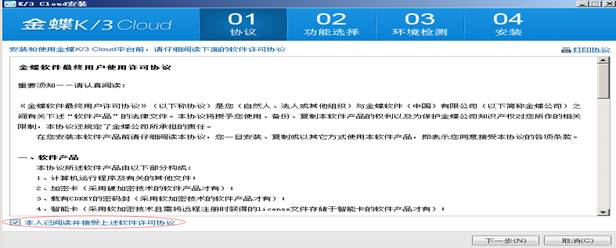
2.1.2功能选择录入用户名和公司名称后,选择安装的服务内容(勾选经营分析平台)和安装路径。如不需修改高级选项中的默认设置,可直接点击“下一步”;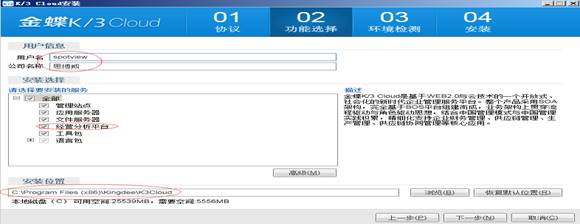
2.1.3 环境检测检测通过后,可进行下一步的安装;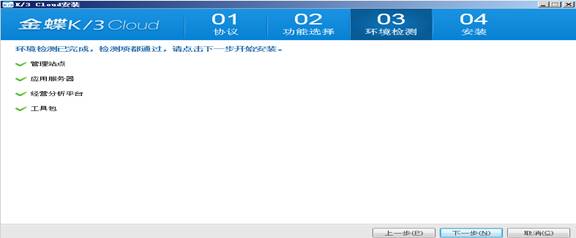
2.1.4 完成安装完成后,点击完成。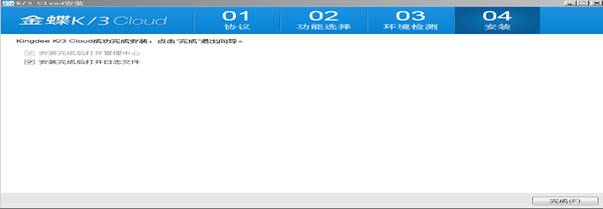
2.2 单独安装经营分析平台2.2.1 运行安装包 以管理员身份运行程序安装包,弹出如图2-2-1所示安装界面,点击“一键安装”进行安装。当经营分析平台与K/3Cloud部署在同一台服务器上时,推荐使用 Microsoft IIS方式进行安装。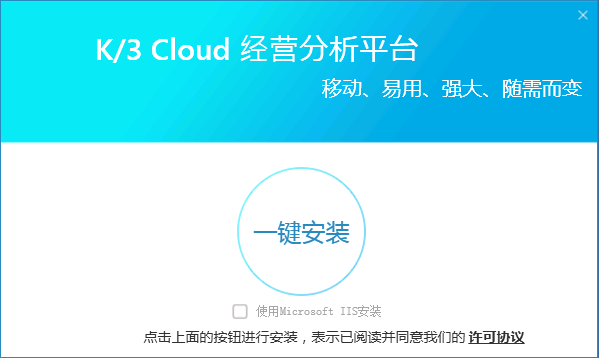
2.2.2 开始安装点击“一键安装”开始自动安装过程,如图2-2-2。该安装过程时间稍长,请耐心等待。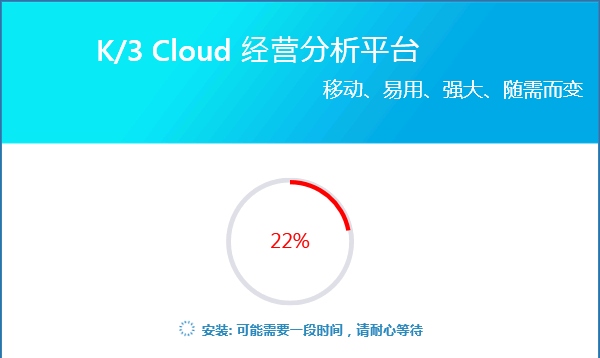
图2-2-2
2.2.3 完成安装当看到如图2-2-3所示界面,表明安装已完成,点击“完成”按钮即可。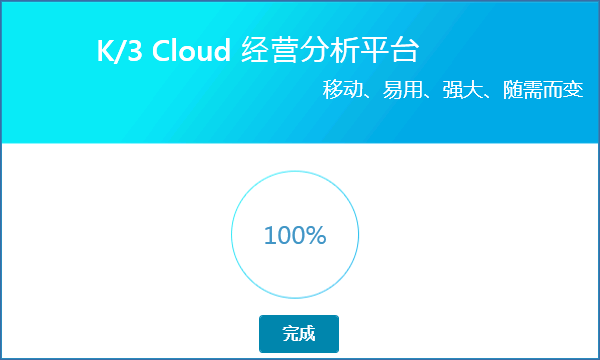
图2-2-3
三、管理工具初始化3.1 许可申请产品安装完成之后,系统将自动检测许可:
1) 先检测本机K/3 Cloud管理中心许可,如图3-1所示。若K/3 Cloud与经营分析平台部署在同一台服务器,且存在可用许可,则进入产品设置界面,若K/3 Cloud与经营分析平台分开部署,则在“K/3 Cloud管理中心”填写IP地址:http://[IP]:8000,系统检测到许可后,跳转到产品设置界面;
2) 若K/3 Cloud管理中心无可用许可,则保留图3-1界面,点击“我要试用”进入如图3-2所示界面,使用微信扫码获取试用许可或导入许可(如图3-3所示),并跳转到产品设置界面;
3) 若无网络连接,可在图3-2界面微信扫码后按照提示下载试用许可,再进入图3-3界面导入该试用许可;也可以根据图3-3导入许可的提示,发送邮件申请试用许可后再导入获得使用权限,具体操作方式请参照安装常见问题解答)。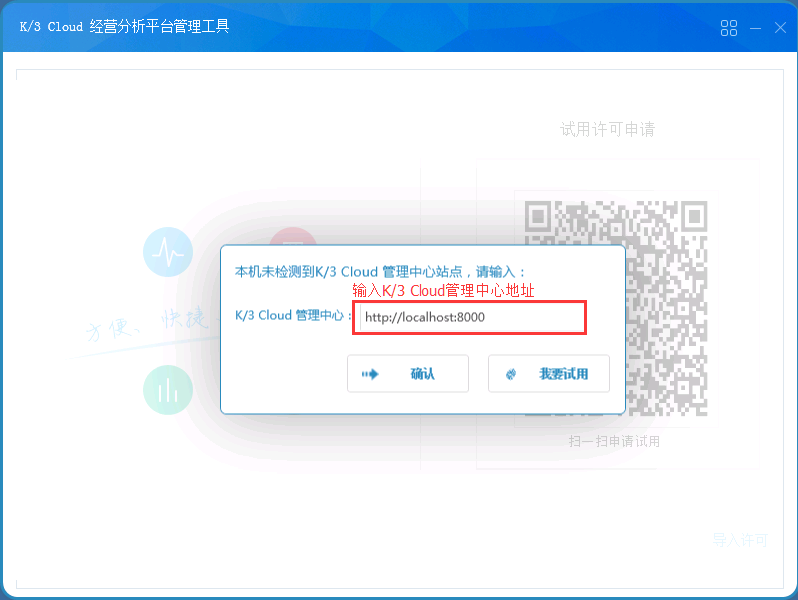
图3-1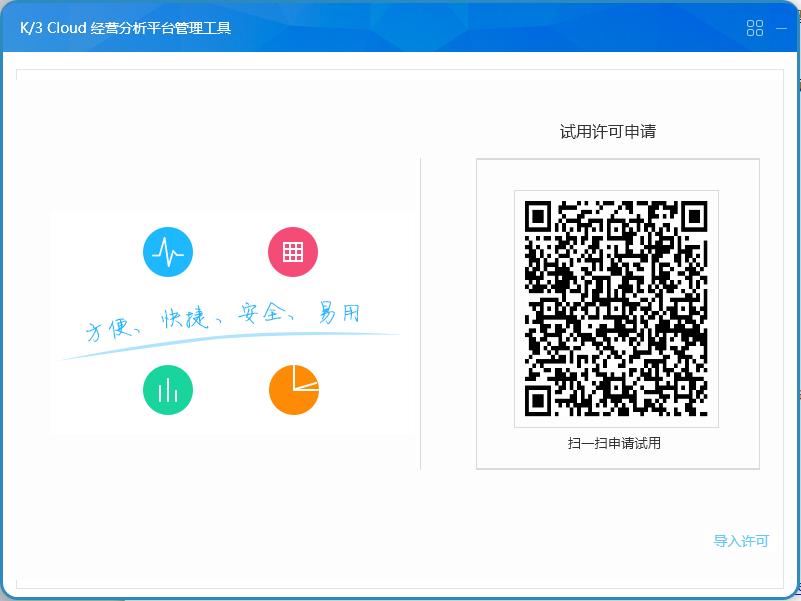
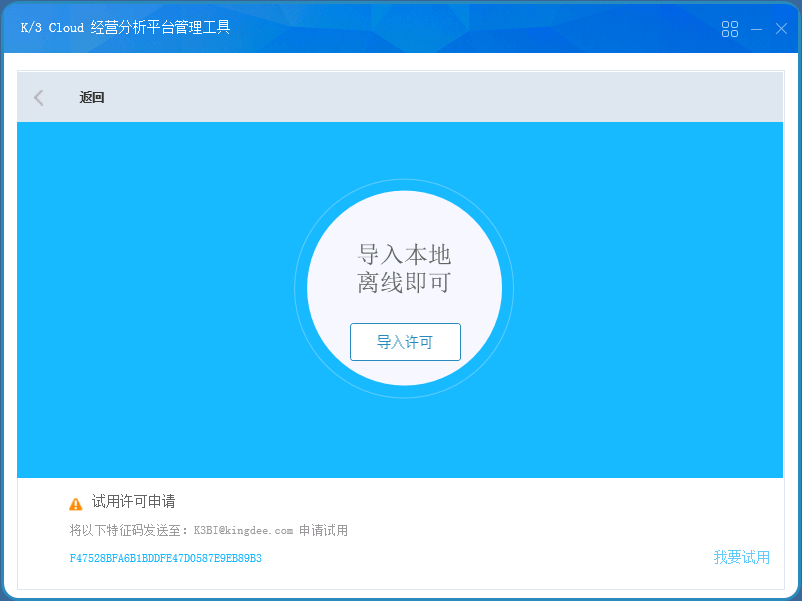
3.2 产品设置许可验证通过后,将进入到图3-4的产品设置界面,根据提示填写相应信息。如果后续需要在云之家浏览,则请确保此处设置的“经营分析平台服务器IP”地址为公网地址。默认的存储和备份目录在系统盘,建议修改为系统盘外路径下。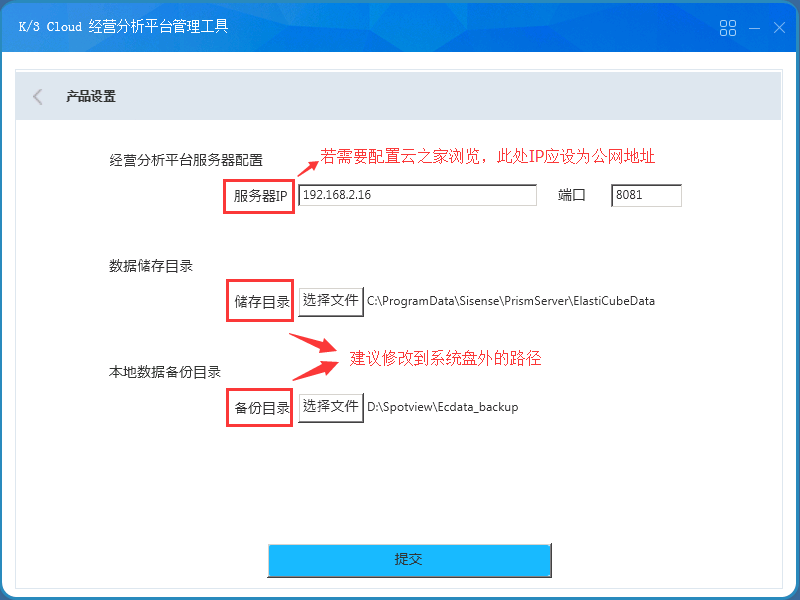
“提交”产品设置信息,系统将开始进行初始化,初始化过程可能会耗费1-2分钟。系统初始化完成后,将弹出下图的提示框,点击“确定”,进入下一步设置。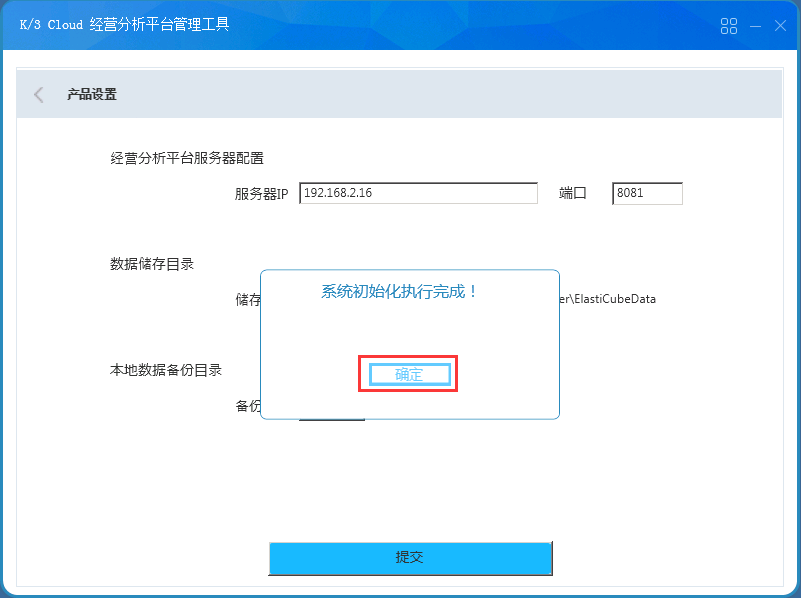
图3-5
3.3 导入主题包 经营分析平台内置财务分析和销售分析两大主题共14张报表。在管理工具中,点击导入主题即可。(安装好了会自动导入主题包)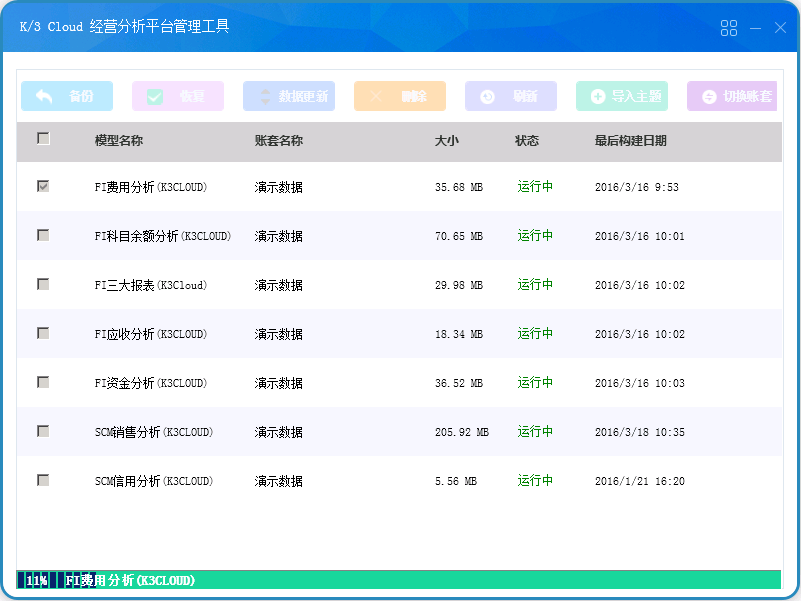
3.4注册(切换)账套 产品设置完成后,进入注册账套。注册账套是为了切换报表的数据来源所用,(只可注册Sql Server数据库账套) 在注册账套界面,将相应信息正确填写后,点击“测试连接”。若能成功连接,则通过账套的下拉框,选择所需的账套,点击“保存”即可。也可以选择“下次设置”即进入主界面,之后可在切换账套界面再进行注册账套。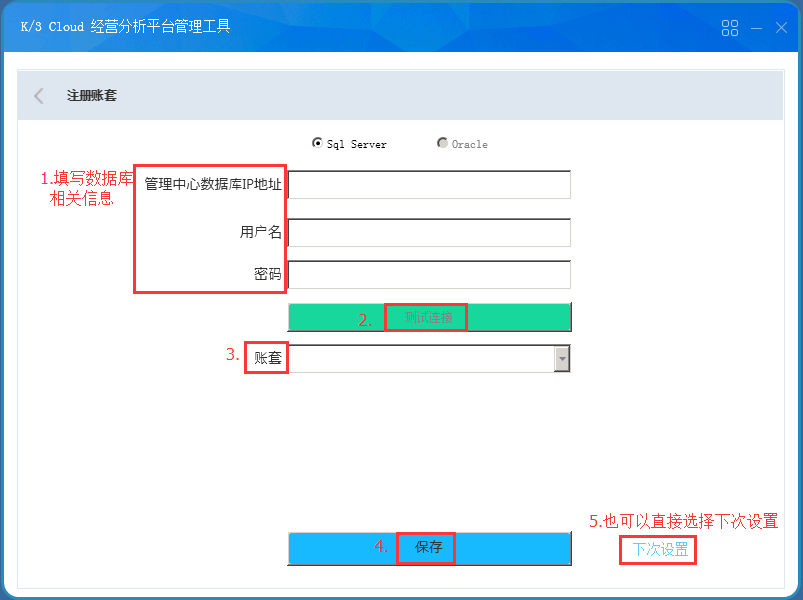
若在此界面注册了账套,保存后,会弹出提示框:是否立即抽取当前账套数据,选择“是”则立即将演示数据切换到当前注册的账套下,选择“否”则进入主界面,保持演示数据,不做切换。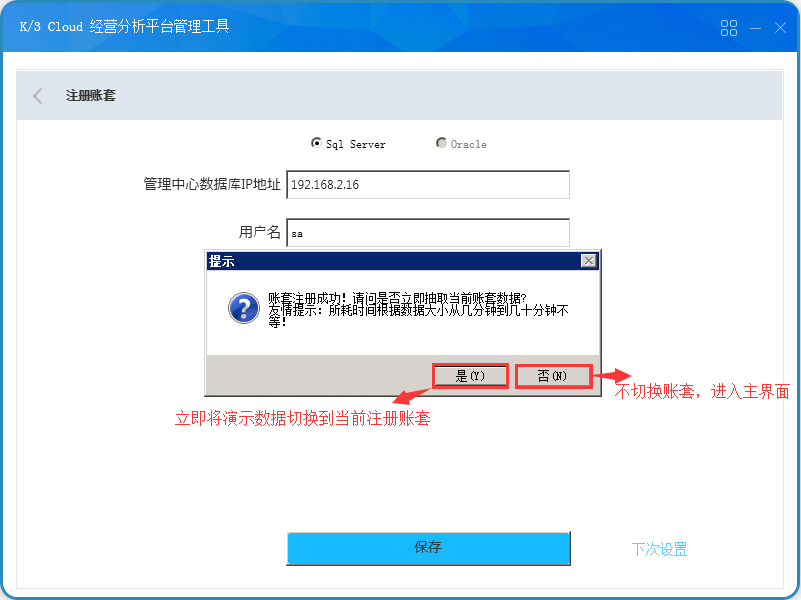
图3-8
切换账套中,切换成功即可在管理工具中的相关模型账套名称,显示切换后的账套名称。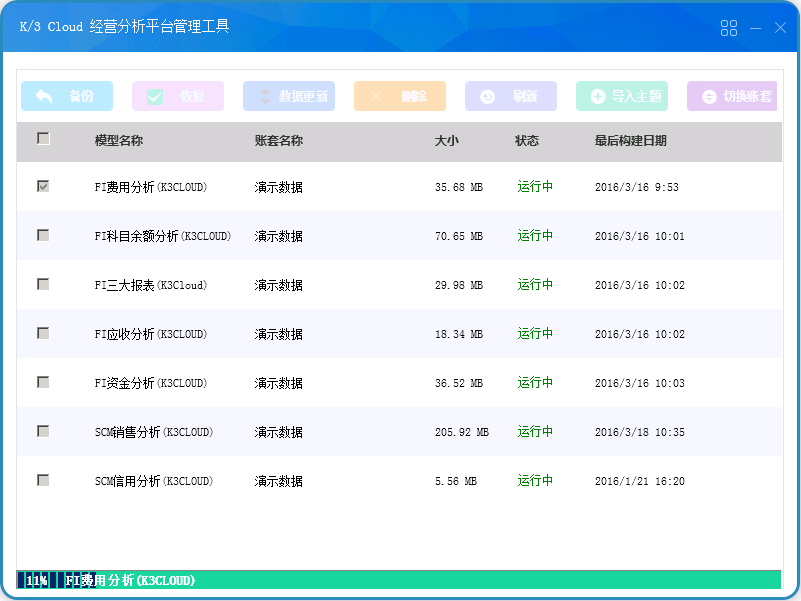
四、报表分享与发布4.1 报表分享对已设计好的分析页面,默认只有报表开发人员可见。报表开发人员需要将设计的报表分享给对应的用户或用户组(k3用户组),其他用户才可见。当然用户浏览报表还要遵循数据权限等其他约束。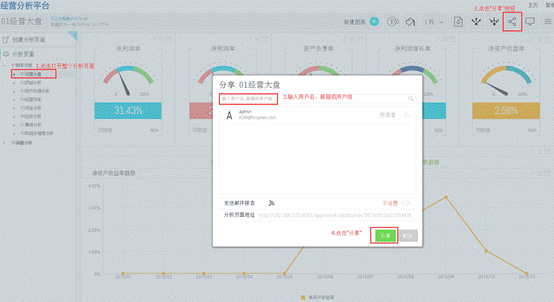
4.2 报表发布如果需要将设计的报表放到K/3 Cloud各业务子系统或模块的菜单下,我们还需要发布分析页面到K/3 Cloud。选择K/3 Cloud 所属账套,直接发布到对应功能模块、功能组,菜单名称即报表名。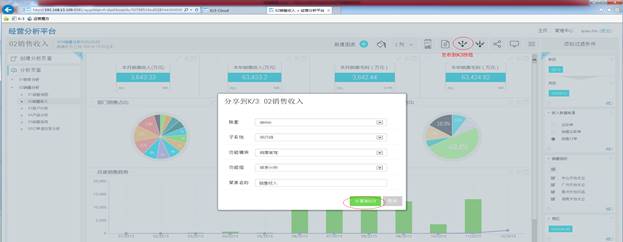
4.3 角色授权管理员账号登陆K/3 Cloud后,对发布的页面进行功能授权。注:不仅需要将预置的14张报表添加进来,还需要添加自定义主题进行授权,防止后期定制开发的报表发布不成功。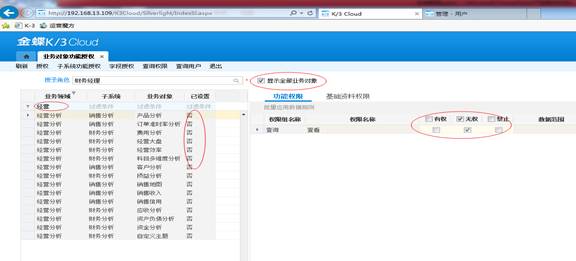
4.4 报表浏览访问有权限用户,通过K/3 Cloud 菜单直接打开并浏览报表。注:通过K/3Cloud访问报表的用户会自动写入经营分析平台在经营分析平台的管理中心-用户这里会自动添加一个登陆cloud访问报表的用户;如果访问cloud报表的用户超出了经营分析平台购买的用户数,则在访问cloud报表的时候会报错,需要在经营分析平台进行旧用户的删除或其他处理。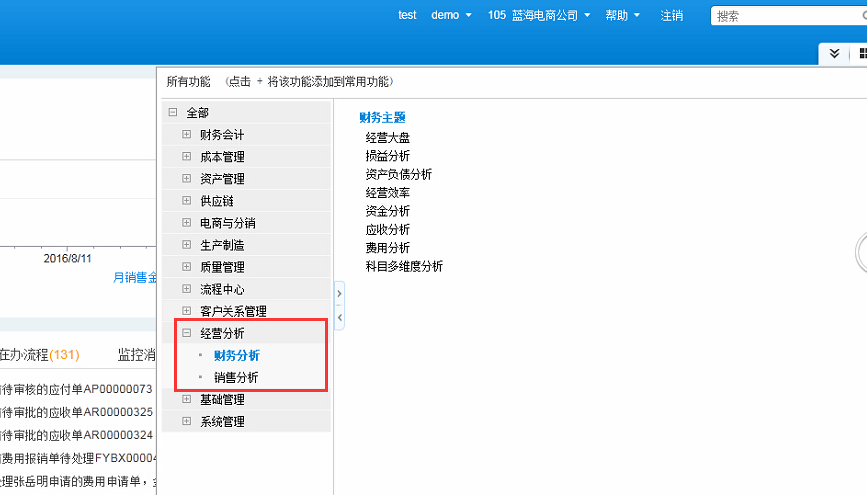
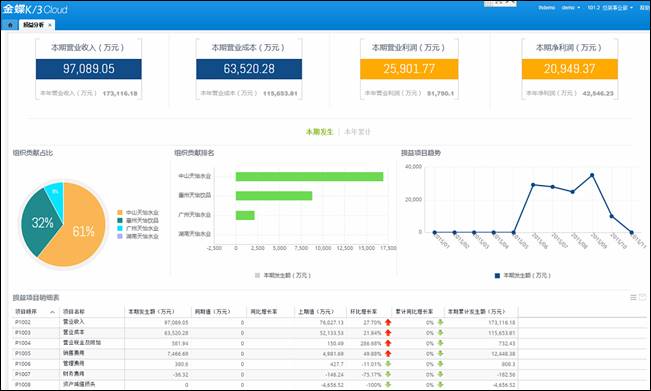
五、云之家集成
基于K/3 Cloud云之家基础上配置:
1)登录云之家公众号;
2)点击导航栏的“菜单”选项;
3)录入“经营分析”;
4)在自定义菜单中选择类型:轻应用;
5)选择轻应用:经营分析;
参数:添加http://XXX/k3cloud/lightapps/bi/index.html;
6)点击“保存”即可。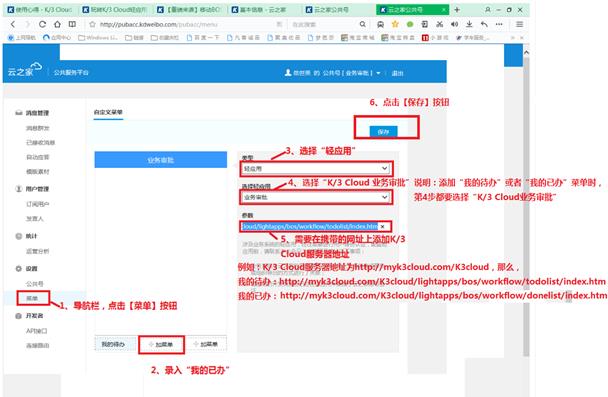
关于此应用的详细配置可以点击:经营分析平台——云之家集成配置 。
六、安装常见问题解答6.1打开K/3Cloud浏览报表时,出现空白页 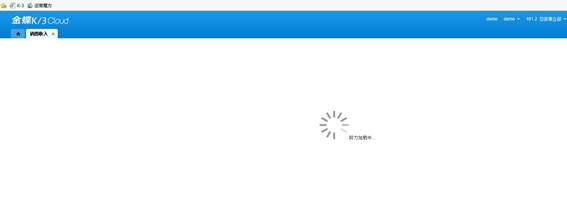
解决方式:1) 分别添加http://K3Cloud服务器IP/K3Cloud,http://经营分析平台服务器IP:8081为信任站点;查看访问的cloud地址,是否已改成了http://ip地址/K3Cloud。2)浏览的报表是否只在经营分析平台进行了k3发布,而没有进行页面分享。
6.2 安装完成后,首次进入K/3 Cloud创建用户时,提示创建用户失败解决方式:在适用的浏览器中手动输入经营分析平台地址:“IP:8081”,用管理员用户密码(用户admin,密码kdadmin)登录进行访问一次,再进行创建。
6.3 在注册账套时,提示:请先安装K/3 Cloud V6.0最新补丁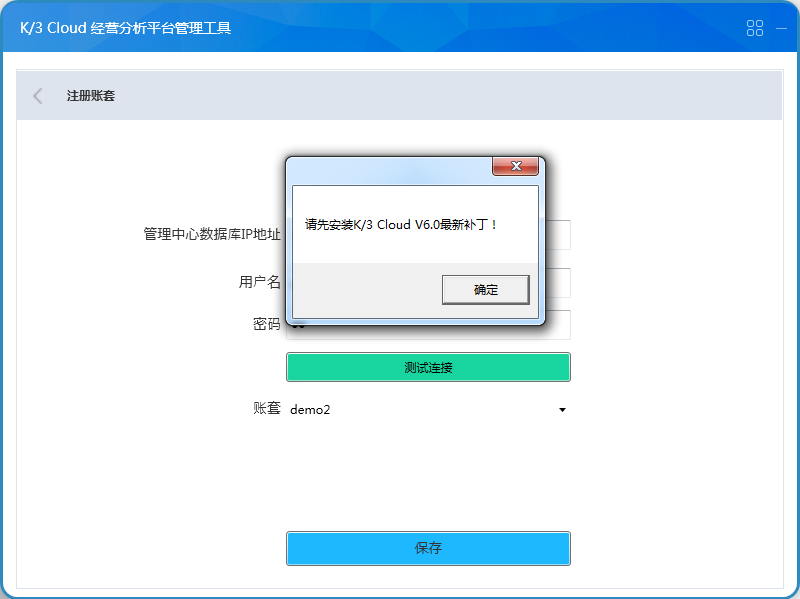
方法一:重新安装运行K/3Cloud V6.0最新补丁,再注册账套。点击“高级”勾选“允许重复导入”和“允许重复执行”,其他保持默认状态,点击确定,等待安装完成。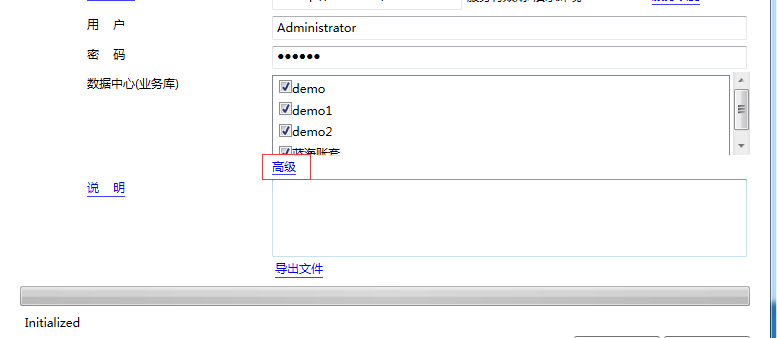
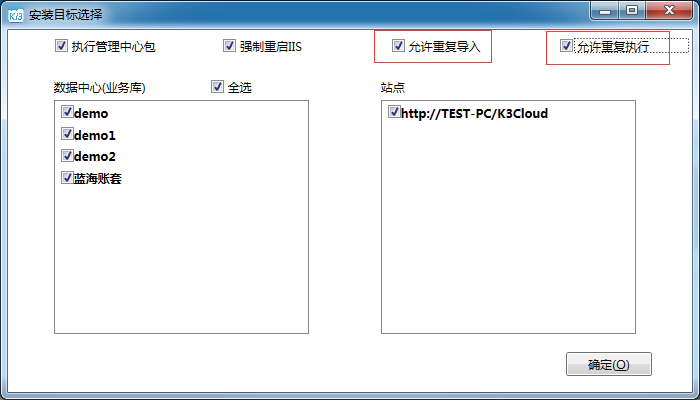
方法二:在K/3 Cloud管理中心启用最新安装包,再注册账套。1) 进入“数据中心安装包管理”;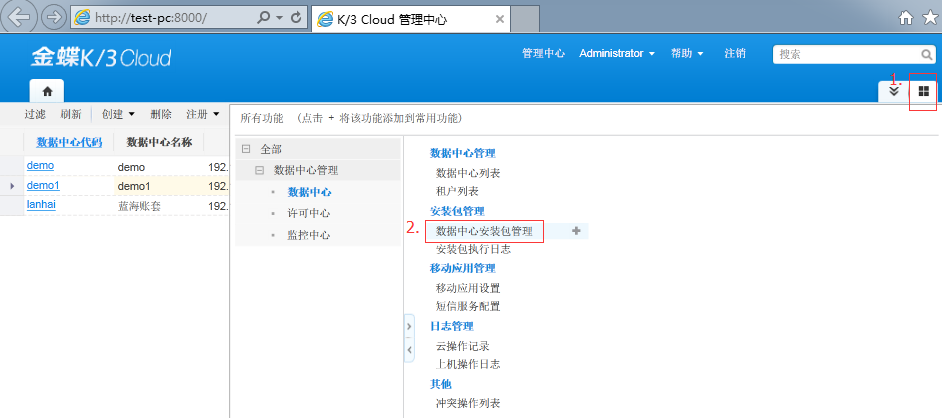
2) 选择新增的账套名称(即数据中心名称),选择安装包,设置为启用状态;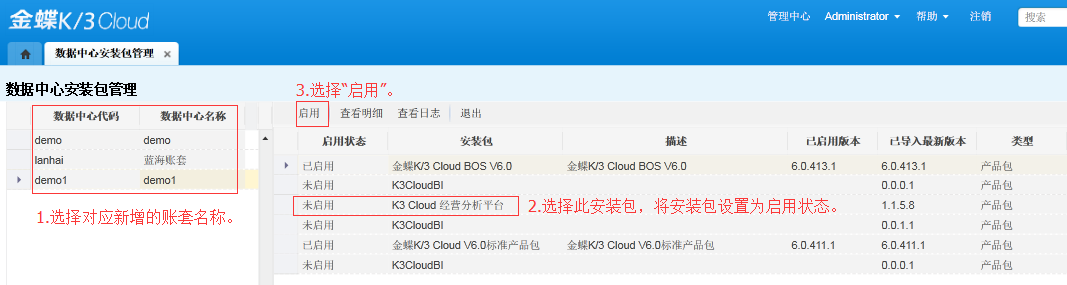
3) 启用安装包,等待过程完成即可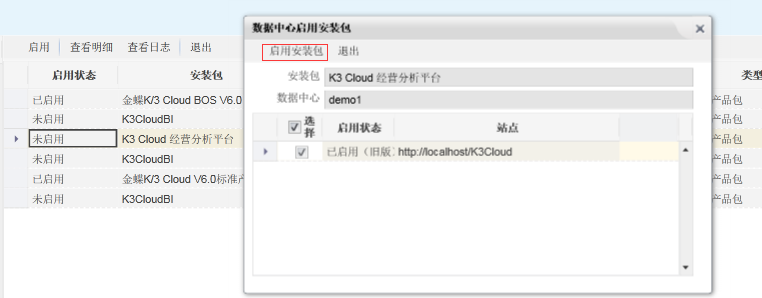
6.4 如何申请试用许可、正式许可、及如何导入许可、更新许可解决方式:1) 申请试用许可:有两种方式申请试用许可:微信扫一扫、邮件申请,具体步骤如下:①微信“扫一扫”:在如图1所示试用许可申请界面,使用微信“扫一扫”二维码,获得试用许可,在可连接外网的情况下,系统将会自动下载试用许可,完成检测。未联网状态下,按照微信提示填写相关信息如图2-3所示,将许可发送到指定邮箱,以便下载许可进行导入。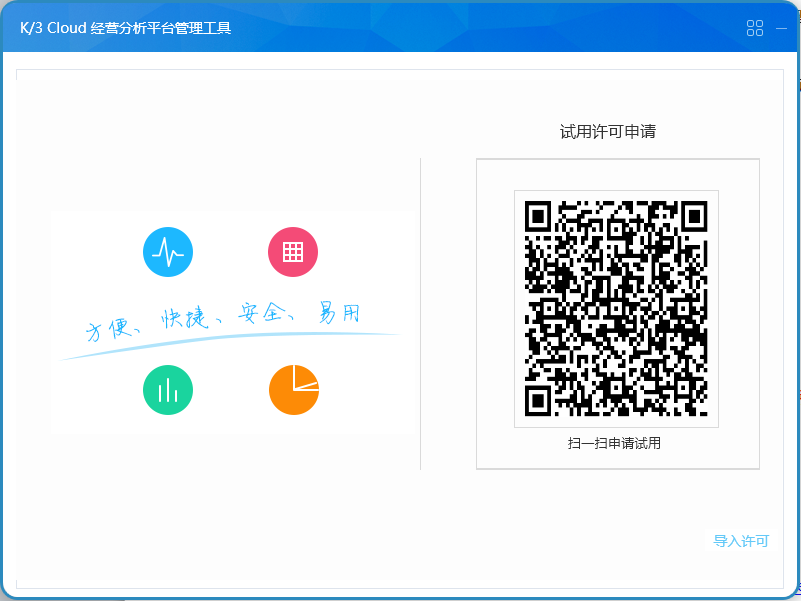
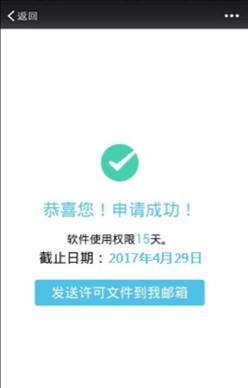
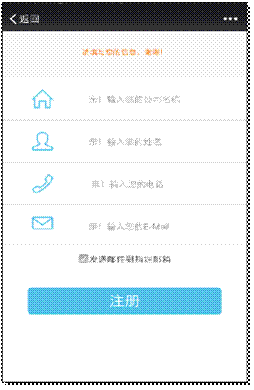
②邮件申请:点击图1右下角“导入许可”,进入图4,在左下角提示将特征码发送复制图1中的机器码,发送到K3BI@kingdee.com申请离线许可。 如果试用许可过期后,并已经正式购买了经营分析平台,也是同样通过邮件方式申请正式许可。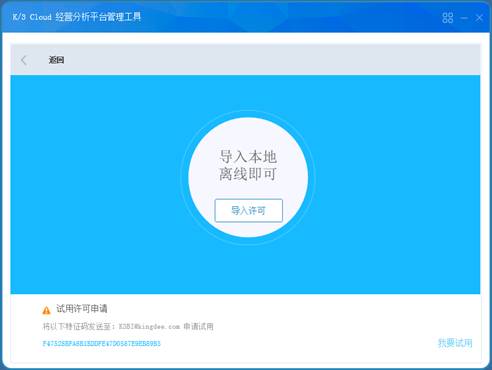
图4
2) 导入许可:在图4界面导入申请到的试用许可,如图5所示。
图5
3) 更新许可:更新许可是再次检测K/3 Cloud管理中心的许可,默认先检查本机的。检测成功后,自动进入管理工具主页,检测失败时出现如图7所示界面,并保留此界面。点击管理工具右上角菜单栏,选择“产品信息”,弹出的窗口中选择“更新许可”如图6所示,检测失败时(网络连接失败、K/3Cloud与经营分析平台分开部署、本机K/3 Cloud未引入许可等都会导致失败),在图7的K/3 Cloud管理中心输入正确的地址,点击确定,再次检测。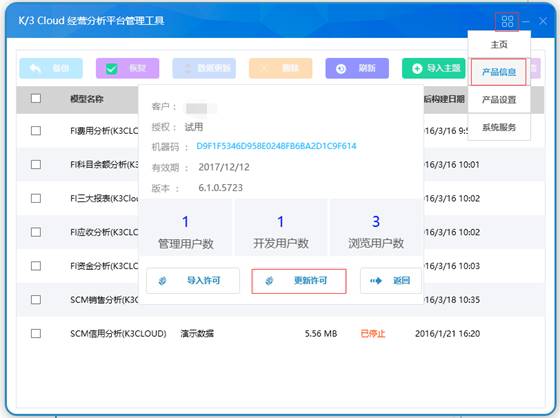
图6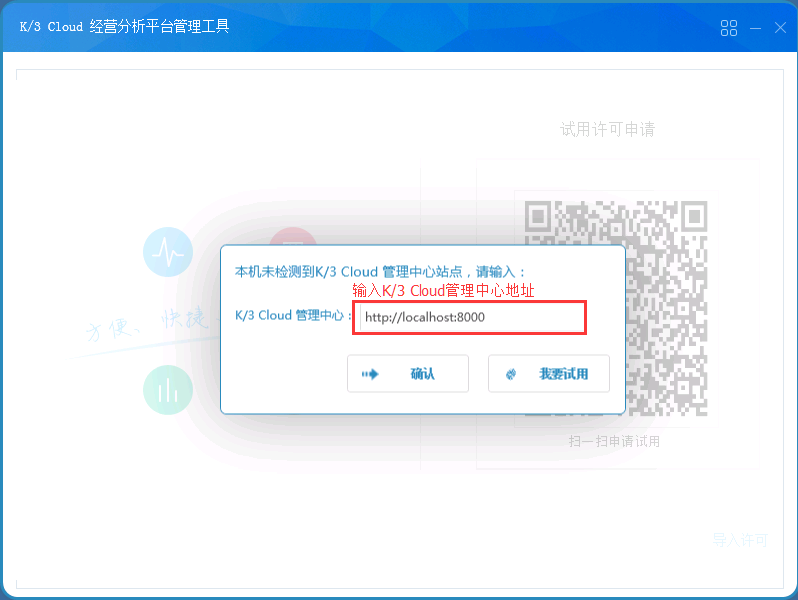
图7
6.5 如何进行日常备份解决方式:重装系统时,或卸载K/3经营分析平台,将删除报表界面及相关模型。强烈建议卸载或重装前,做好相应备份。1) 备份数据模型及数据即备份ecdata文件。打开经营分析管理工具,选择需要备份的数据模型,点击“备份”即可。备份完成后,数据可在产品设置的备份目录下查看。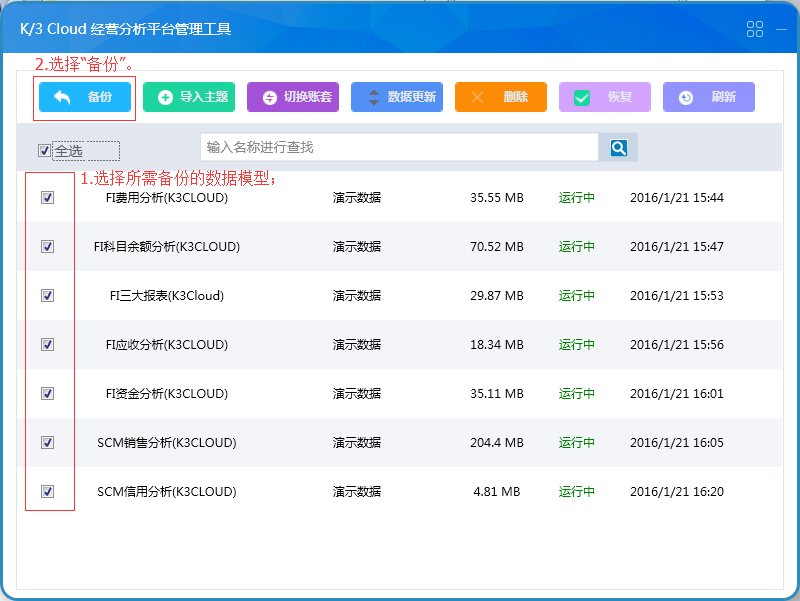
2) 备份分析页面分析页面即拓展名为.dash的文件,备份该文件时,有两种方式:方式一:在经营分析界面设计中选择要备份的分析页面,点击该分析页面的菜单栏,点击“导出分析页面”,设置保存路径,修改文件名为.dash后缀文件保存即可。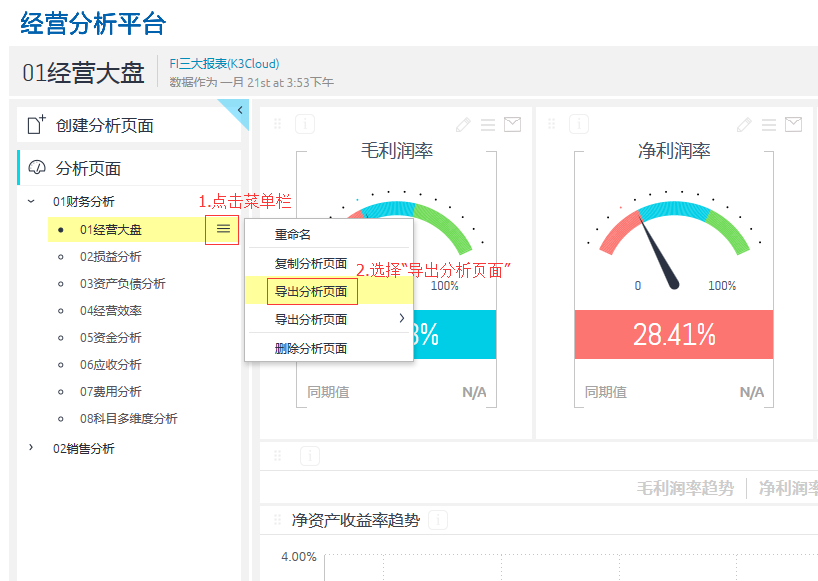
方式二:在经营分析界面设计选择要备份的分析页面,点击右边导航窗的菜单栏,点击“导出分析页面”,设置保存路径,修改文件名为.dash后缀文件保存即可。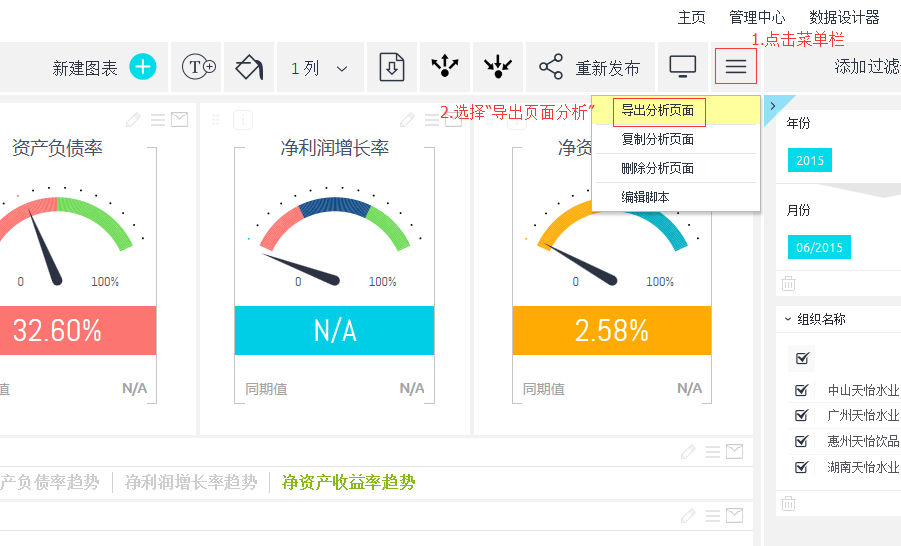
七、 帮助与支持
您可就近联系当地的金蝶营销服务机构以获取服务和技术支持。如您需要更多的业务支持,可拨打业务咨询电话:400-830-622.如您需要查询金蝶营销服务机构联系方式,可登录金蝶网站http://www.kingdee.com详细查询。想了解您购买的金蝶软件是否是正版产品,可登录http://www.kingdee.com/genuine/index.jsp进行校验。
3.7.png(51.10KB)

